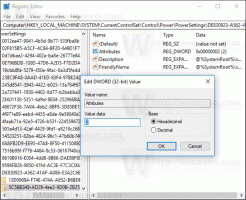Як відкрити центр мобільності в Windows 10
Центр мобільності Windows (mblctr.exe) — це спеціальна програма, яка постачається в комплекті з Windows 10. Він присутній за замовчуванням на мобільних пристроях, таких як ноутбуки та планшети. Він дозволяє змінювати яскравість, гучність, плани живлення, орієнтацію екрана, проекцію дисплея, налаштування центру синхронізації та налаштування презентації вашого пристрою.
Реклама
Центр мобільності Windows вперше був представлений у Windows 7. Windows 8, Windows 8.1 і Windows 10 також включають його, однак він переважно замінений кнопками Центру дій для швидкого перемикання цих вищезгаданих налаштувань. Проте, якщо ви віддаєте перевагу використовувати Центр мобільності, ви можете активувати його на настільному комп’ютері. Це все ще може бути корисним, оскільки OEM-виробники (постачальник вашого ПК) можуть розширити його додатковими плитками для перемикання різних системних налаштувань, таких як Bluetooth або ваш монітор.

Порада: за замовчуванням можливість запуску програми обмежена лише мобільними пристроями. Він не запускається на настільних ПК. Ось як розблокувати його на настільному ПК. Дивіться таку статтю:
Увімкнути Центр мобільності на робочому столі в Windows 10
Ось різні способи відкрити Центр мобільності Windows у Windows 10.
Відкрийте Центр мобільності з меню Win + X
Ви можете швидко відкрити Центр мобільності Windows з Win + X меню. У Windows 8 Microsoft представила функцію для користувачів миші, до якої можна отримати доступ, клацнувши правою кнопкою миші в нижньому лівому куті екрана - меню Win+X. У Windows 8.1 і Windows 10 ви можете просто клацнути правою кнопкою миші кнопку «Пуск», щоб показати її. Хоча це меню далеко не заміна меню «Пуск», воно має ярлики до корисних інструментів адміністрування та системних функцій.
Щоб отримати доступ до меню Win + X у Windows 10, у вас є два варіанти:
- Клацніть правою кнопкою миші кнопку Пуск. Замість контекстного меню панелі завдань Windows 10 показує меню Win + X.
- Або натисніть комбінацію клавіш Win + X на клавіатурі.
Щоб відкрити Центр мобільності Windows у Windows 10, виконайте наступне.
- Відкрийте меню Win + X.
- Натисніть на Центр мобільності пункт.

Відкрийте Центр мобільності Windows у діалоговому вікні «Виконати».
Ви можете запустити програму безпосередньо з діалогового вікна запуску.
- Натисніть кнопку Win + R комбінації клавіш разом на клавіатурі.
- Введіть або скопіюйте та вставте наступний текст у поле Виконати:
mblctr.exe - Натисніть клавішу Enter, і все готово.

Відкрийте Центр мобільності Windows з панелі керування
- Відкрийте класична панель управління.
- Йти до Панель керування\Обладнання та звук.
- Там натисніть на Центр мобільності Windows пункт.

Відкрийте Центр мобільності Windows із контекстного меню акумулятора
- Знайдіть значок акумулятора в області сповіщень (системний трей).
- Клацніть правою кнопкою миші піктограму акумулятора.
- Виберіть Центр мобільності Windows в контекстному меню.

Відкрийте Центр мобільності Windows із пошуку
Ви можете швидко відкрити Центр мобільності Windows із пошуку. Ви можете скористатися пошуком на панелі завдань або в налаштуваннях. Тип центр мобільності у вікні пошуку, щоб швидко відкрити програму, і все готово.


Порада: можна вимкнути веб-пошук у вікні пошуку на панелі завдань (Cortana).
Це воно.